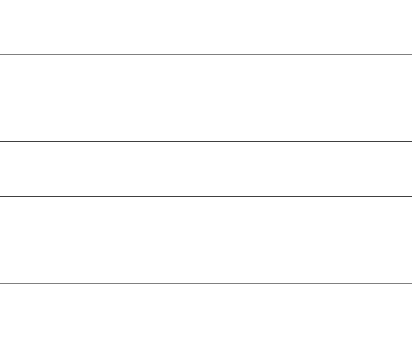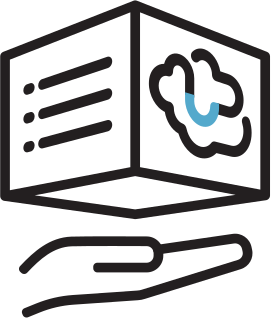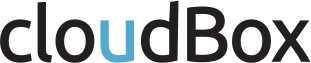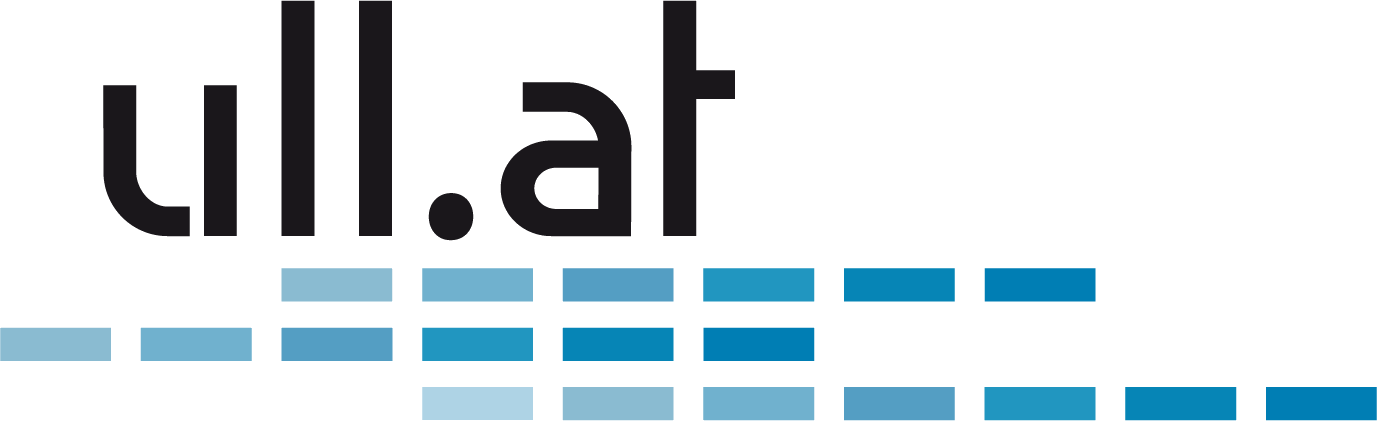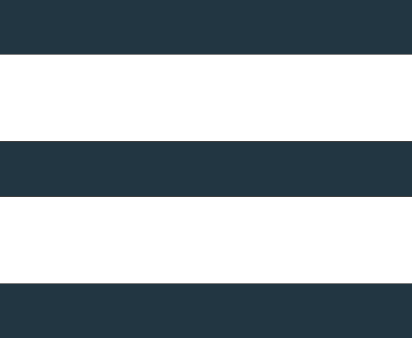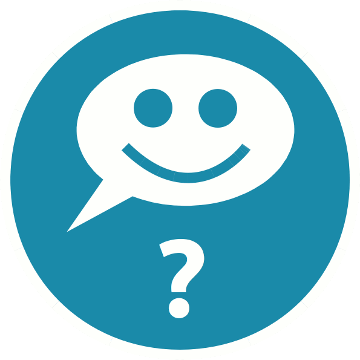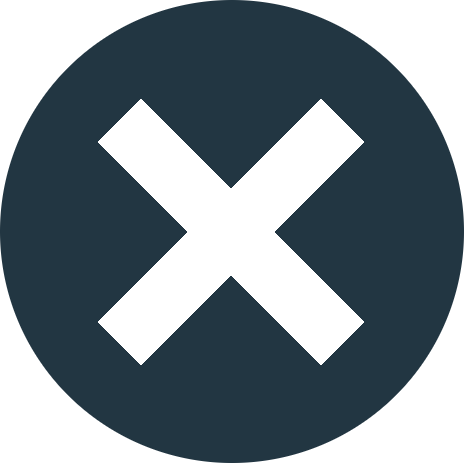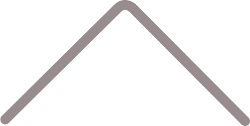Anleitung Aufbau offsiteBox und cloudBox mini mit externer Festplatte
Die offsiteBox und die cloudBox mini verwenden die selbe Hardware. Sie unterscheiden sich in dieser Anleitung nur durch die Beschriftung. Diese Anleitung gilt genauso für die cloudBox mini.
WichtigeR Hinweis
Achtung! Bewegen Sie die Box und die externe Festplatte niemals im Betrieb. Festplatten können durch Erschütterungen leicht beschädigt werden! Stecken Sie den Strom immer zum Schluß an. Schalten Sie die Boxen aus, bevor Sie den Aufstellort ändern.
1) BOX AN EINEM GEEIGNETEN STANDORT AUFSTELLEN
Ideal ist ein Ort, an dem die Box vor unbefugtem Zutritt geschützt ist. Zum Beispiel in einem versperrtem Raum, Serverschrank oder Ähnlichem.
Dies ist nicht zwingend erforderlich, wenn Sie die Variante mit cloudBox und offsiteBox gewählt haben. Im Falle eines Diebstahls kann der Dieb die voll verschlüsselten Daten nicht lesen, und die Daten sind jeweils noch auf der zweiten Box gespeichert.
Alternativ kann die Box mit einem Kabel-Schloss an einem fixen Gegenstand gesichert werden.
Am Aufstell-Ort muss ein Internet-Anschluss über Netzwerkkabel-Kabel verfügbar sein. Wir empfehlen einen geschützen Ort, an dem ein kühles Klima herrscht. Achtung: die seitlichen Lüftungsschlitze und die Oberseite der Box dürfen nicht verdeckt werden!
2) UNBOXING EXTERNE FESTPLATTE
Bitte der Verpackung entnehmen:
- Externe Festplatte
- Netzteil
- USB-Verbindungskabel

3) UNBOXING offsiteBox / CLOUDBOX MINI
Bitte der Verpackung entnehmen:
- MSI Cubi Mini-PC - die Box
- Netzteil
- Stromkabel
- Netzwerkkabel
Die verbleibenden Teile im Karton werden nicht benötigt. Die Verpackung bitte für Servicefälle aufheben.

4) Externe Festplatte
Schließen Sie das Netzeil an:

Danach schließen Sie bitte das USB-Kabel an die Festplatte an:

Schließen Sie nun das USB-Kabel an die Box an:

5) Netzteil
Stecken Sie voerst das Netzteil noch NICHT an die Steckdose an!
Zuerst bitte das Stromkabel mit dem Netzteil verbinden:

Nun das Netzteil an der Box anschliessen:

6) NETZWERK KABEL
Das mitgelieferte Netzwerkkabel an der Box anstecken. Bei Bedarf können Sie das mitgelieferte Netzwerkkabel (Ethernet CAT 5e oder 6) durch ein Längeres ersetzen.

Stecken Sie nun das andere Ende des Netzwerkkabels an einen freien Anschluss Ihres Internet-Routers/Modems an. Üblicherweise gibt es einen, oder mehrere gelbe Anschlüsse die mit "LAN" bezeichnet sind. Wählen Sie einen beliebigen Anschluss.
Viele Funk/LTE Modems haben nur einen Netzwerkanschluss. Wenn Sie mehrere Netzwerkgeräte anschließen möchten benötigen Sie einen Netzwerkverteiler/Switch, z.B. "D-Link DGS-105 5-Port Gigabit Switch".

7) STROMANSCHLUSS
Nun Box und Festplatte in die endgültige Position bringen.
NUN ZUERST die Festplatte an die Steckdose anstecken:

ZULETZT die offsiteBox and die Steckdose anstecken:

Die offsiteBox schaltet sich nun automatisch ein!
8) KONTROLLE
Der Einschalt-Knopf leuchtet blau:

Ihre offsiteBox oder cloudBox mini ist nun betriebsbereit!
Im laufenden Betrieb
Ausschalten
- Drücken Sie kurz den Einschaltknopf
- Man hört erhöhte Festplattenaktivität
- Nach ca 10-20 Sekunden erlischt das blaue Licht des Einschaltkopfs.
Die Box ist nun ausgeschaltet.
Einschalten
- Die Box schaltet sich automatisch ein, sobald sie an das Stromnetz angeschlossen wird.
- Wenn Sie die Box wie oben beschreiben ausgeschaltet haben, können Sie sie durch einen kurzen Druck auf den Einschaltknopf wieder einschalten. Der Einschaltknopfs leuchtet dann blau. Das Hochfahren kann mehrere Minuten dauern.
Reset
- Falls in sehr seltenen Fällen die offsiteBox nicht mehr reagiert, oder die Sicherheits-Checks beim Hochfahren fehlschlagen, können Sie die Box durch langes Drücken des Einschaltknopfs hart ausschalten. Dies soll nur im Notfall und am besten nach Rücksprache mit uns erfolgen.
Noch kein cloudBox Kunde?
Jetzt 30 Tage testen mit Geld zurück Garantie!
- Daten sicher vor Ort speichern, nicht irgendwo in der Cloud
- Bestes Backup-Konzept in der Branche. Dreifach, versioniert + Offsite.
- Wir kümmern uns um alles: Installation, Support und Managed Service